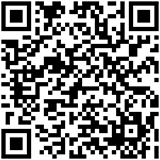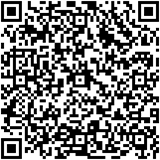トークンアプリ登録方法
登録方法
-
お手続きに必要なもの
店番号・口座番号・ログインパスワード(または仮パスワード)- ログインパスワードがわからない場合
- 仮パスワードの発行が必要です。詳細は口座開設申込時に設定したログインパスワードを忘れた・失効したので、トークンアプリの登録ができません。をご確認ください。
-
- STEP 01
トークンアプリをダウンロードし、起動
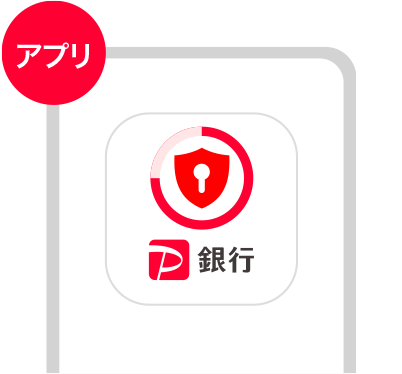
-
- STEP 02
規約に同意し、[登録を行う]をタップ
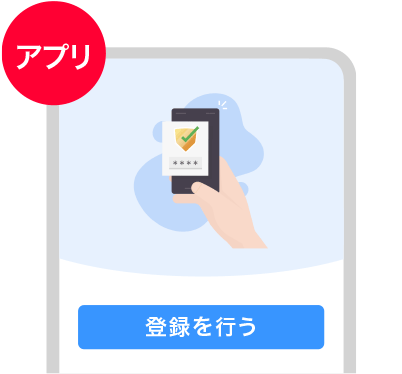
-
- STEP 03
画面に沿って店番号、口座番号を入力
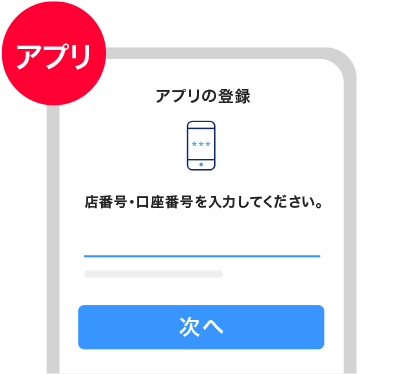
-
- STEP 04
口座開設時に設定したログインパスワードを入力し、登録完了

※仮パスワードを発行した場合、ログインパスワードの項目には仮パスワードを入力してください。
-
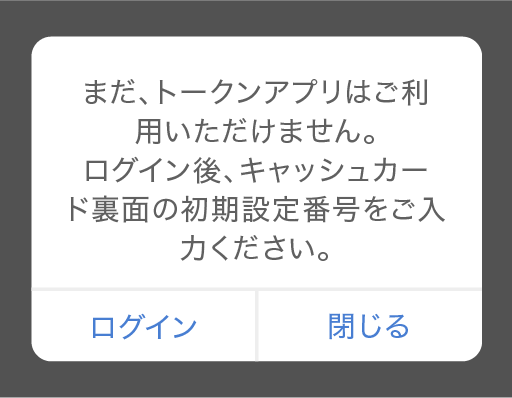
※お手続きの途中で上記のようなポップアップが出た場合は、キャッシュカードがお手元に届くまでお待ちください。
トークンアプリをダウンロード
-
Webで取引する場合や、スマホの機種変更後に引き続きLINEアプリで取引する場合、トークンアプリが必要となります。
お手続きに必要なもの
店番号・口座番号・ログインパスワード(または仮パスワード)・初期設定番号(必要な場合のみ)- ログインパスワードがわからない場合
- 仮パスワードの発行が必要です。詳細は口座開設申込時に設定したログインパスワードを忘れた・失効したので、トークンアプリの登録ができません。をご確認ください。
-
- STEP 01
LINEアプリの「PayPay銀行」からログインのうえ[Welcome Page]をタップ
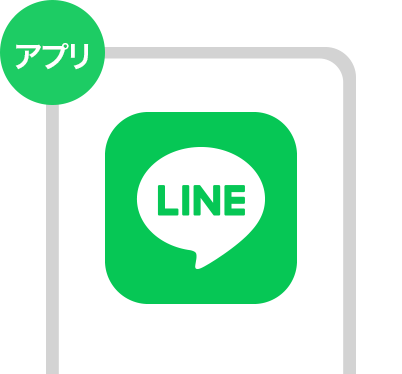
-
- STEP 02
-
初期設定番号を入力
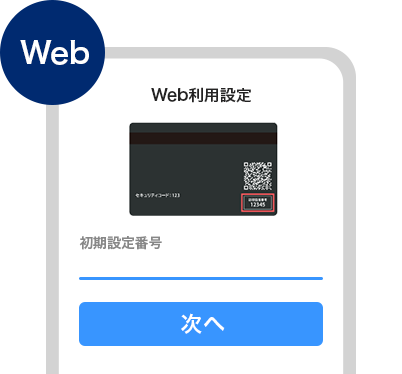
※表示されない場合はスキップしてSTEP3へ
-
- STEP 03
画面からトークンアプリをダウンロード
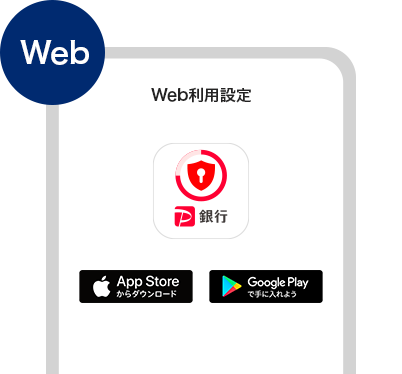
-
- STEP 04
トークンアプリをダウンロードして、起動
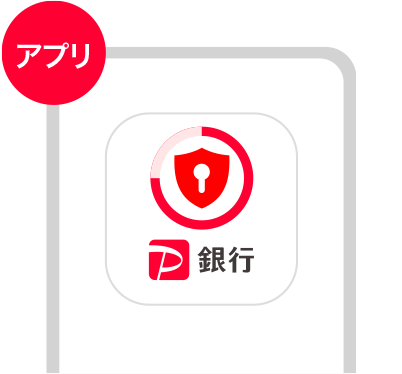
-
- STEP 05
規約に同意し、[登録を行う]をタップ
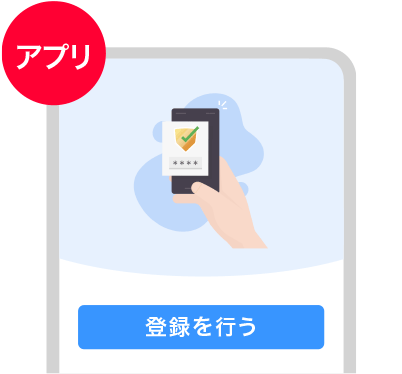
-
- STEP 06
店番号、口座番号、ログインパスワードを入力すると、登録完了
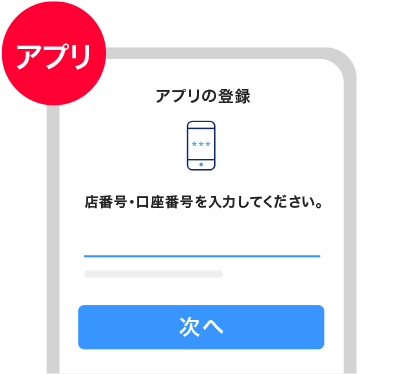
-
お手続きに必要なもの
店番号・口座番号・ログインパスワード(または仮パスワード)・暗証番号・生年月日・ご登録の電話番号の電話- ログインパスワードがわからない場合
- 手続き早わかりナビよりお手続きください。
-
- STEP 01
トークンアプリをダウンロードし、起動
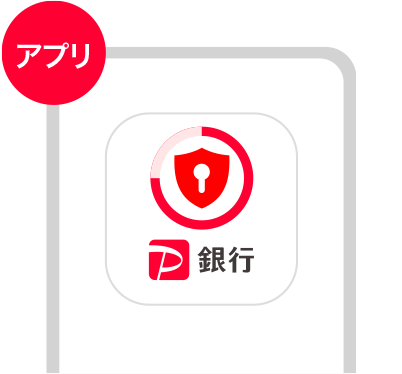
-
- STEP 02
規約に同意し、[登録を行う]をタップ
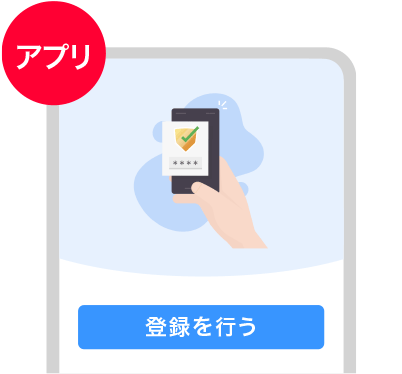
-
- STEP 03
画面に沿って、店番号、口座番号、ログインパスワードを入力
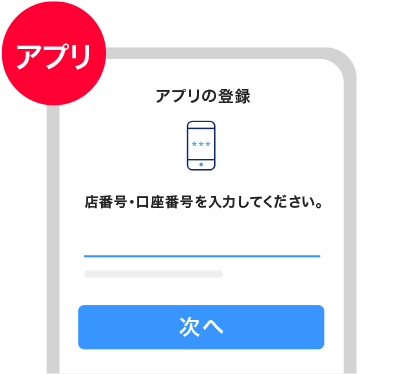
-
- STEP 04
ご登録の電話番号から認証用電話番号に電話をかける
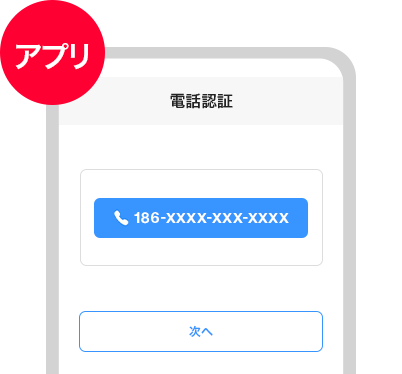
※ご登録の電話番号を変更したい場合、手続き早わかりナビよりお手続きください。
-
- STEP 05
暗証番号と生年月日を入力し、登録完了
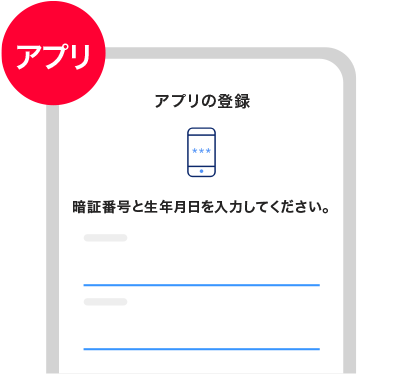
トークンアプリをダウンロード
-
お手続きに必要なもの
店番号・口座番号・ログインパスワード・暗証番号・Visaデビットカード番号・生年月日- ログインパスワードがわからない場合
-
手続き早わかりナビよりお手続きください。
- Visaデビット付キャッシュカードをお持ちでない場合
- Visaデビット付キャッシュカード切替(ログイン)より発行してください。
-
- STEP 01
トークンアプリをダウンロードし、起動
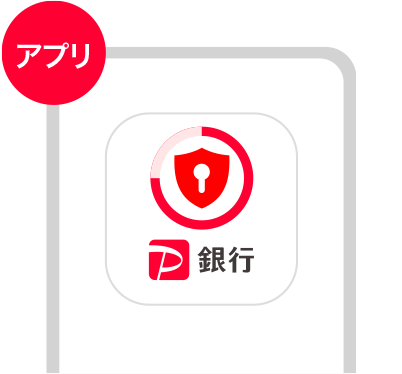
-
- STEP 02
規約に同意し、[登録を行う]をタップ
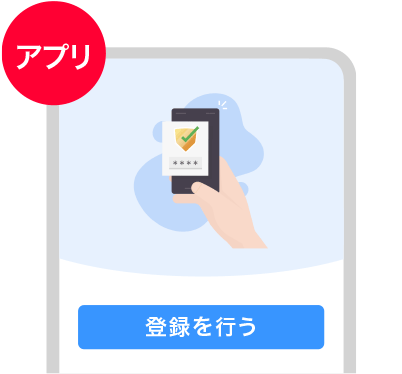
-
- STEP 03
画面に沿って、店番号、口座番号、ログインパスワードを入力
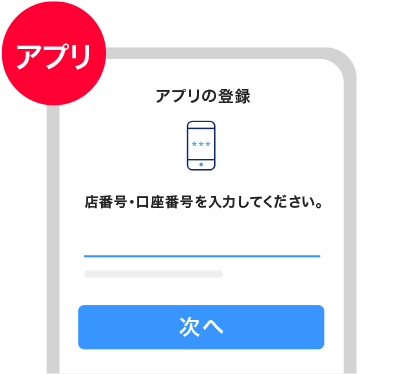
-
- STEP 04
暗証番号とVisaデビットカード番号を入力
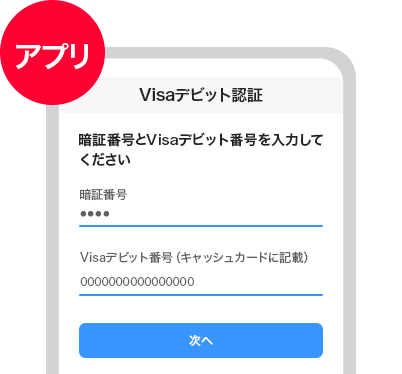
-
- STEP 05
暗証番号と生年月日を入力し、登録完了
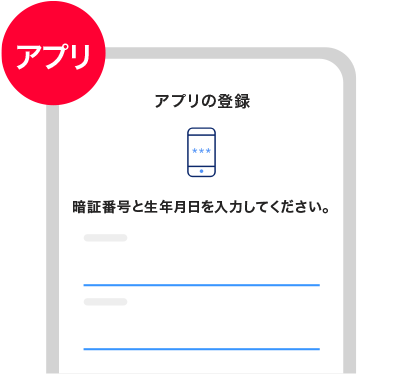
トークンアプリをダウンロード
-
お手続きに必要なもの
店番号・口座番号・ログインパスワード(または仮パスワード)・ワンタイムパスワード- ログインパスワードがわからない場合
- ログインパスワード再設定のうえ、お手続きください。
-
- STEP 01
トークンアプリをダウンロードし、起動
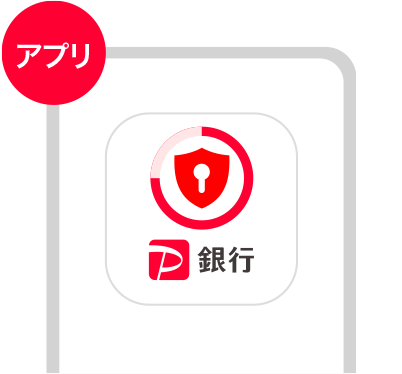
-
- STEP 02
規約に同意し、[登録を行う]をタップ
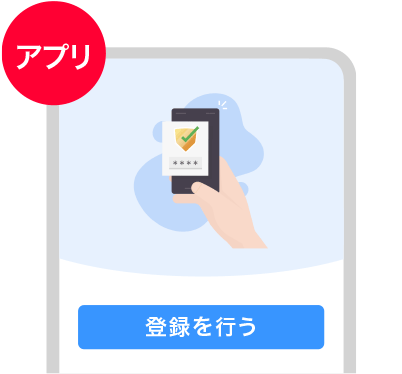
-
- STEP 03
画面に沿って、店番号、口座番号、ログインパスワードを入力
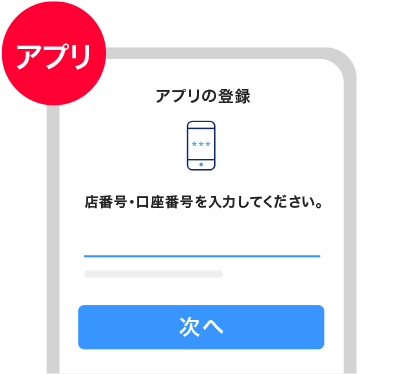
-
- STEP 04
ご利用中のトークンに表示されているワンタイムパスワードを入力
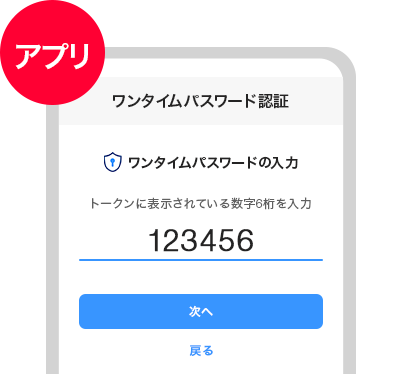
-
- STEP 05
ご利用中のトークンに表示されているワンタイムパスワードを入力し、登録完了
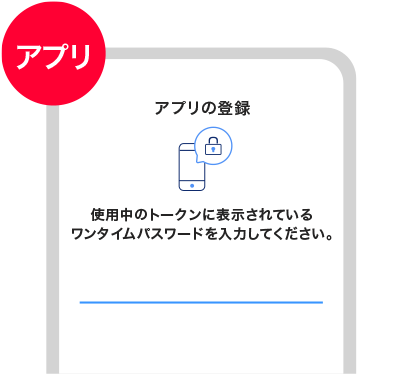
トークンアプリをダウンロード
-
お手続きに必要なもの
店番号・口座番号・ログインパスワード・暗証番号・Visaデビットカード番号・設立年月日- ログインパスワードがわからない場合
-
お問い合わせフォームよりご連絡ください。
- Visaデビット付キャッシュカードをお持ちでない場合
- Visaデビット付キャッシュカード切替(ログイン)より発行してください。
-
- STEP 01
トークンアプリをダウンロードし、起動
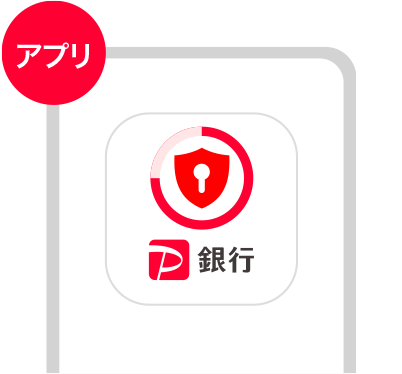
-
- STEP 02
規約に同意し、[登録を行う]をタップ
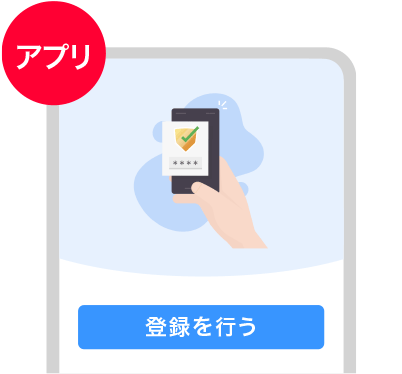
-
- STEP 03
画面に沿って、店番号、口座番号、ログインパスワードを入力
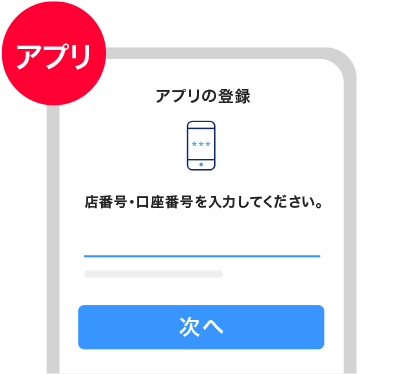
-
- STEP 04
暗証番号とVisaデビットカード番号を入力
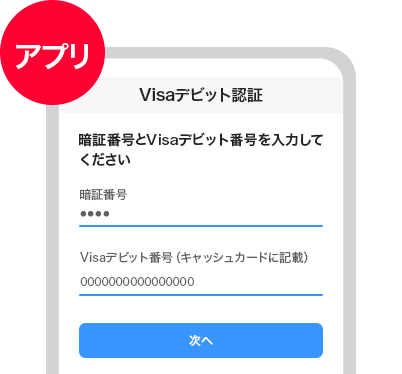
-
- STEP 05
暗証番号と設立年月日を入力し、登録完了
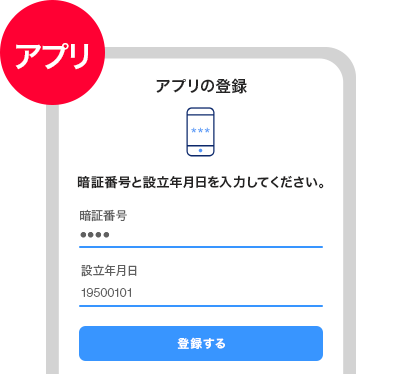
トークンアプリをダウンロード
-
管理者もしくはBA-PLUS設定の権限がある承認者がお手続きください。
- ログインできないなどでお困りの場合
- お問い合わせフォームよりご連絡ください。
-
- STEP 01
ログイン後、「BA-PLUS設定」>「トークンアプリ登録申請」よりお手続開始
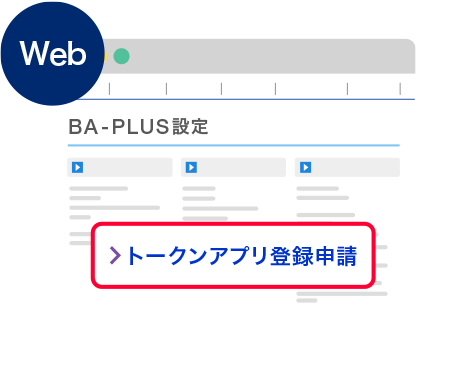
-
- STEP 02
トークンアプリ登録申請をする利用者IDを選択
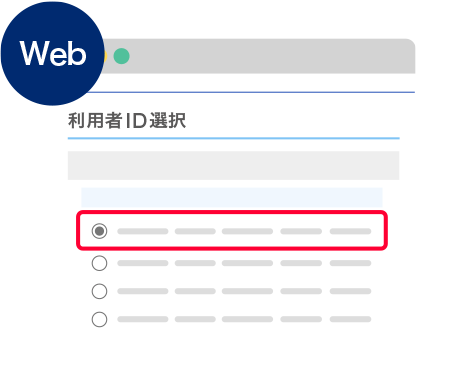
※トークンアプリの登録が完了すると、今まで使っていたトークンはご利用いただけなくなります。
-
- STEP 03
ログインした利用者IDでご利用のトークンに表示されたワンタイムパスワードを入力
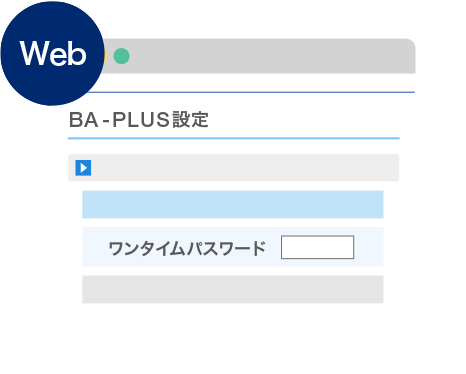
※管理者IDのトークンアプリ登録申請にてトークンが利用できない場合は、代表口座のVisaデビットカード付キャッシュカードをご用意のうえ「ワンタイムパスワードの入力ができない方はこちら」よりお手続きください。
-
- STEP 04
トークンアプリをダウンロードし、起動
規約に同意し、[登録を行う]をタップ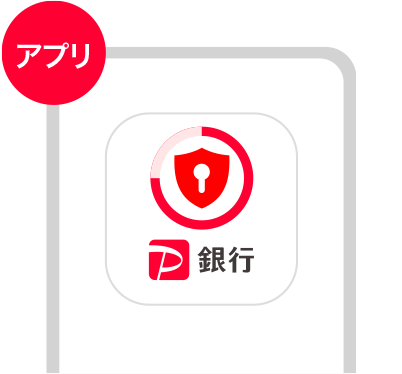
-
- STEP 05
画面に沿って、代表店番口座番号、利用者ごとのID、ログインパスワードを入力
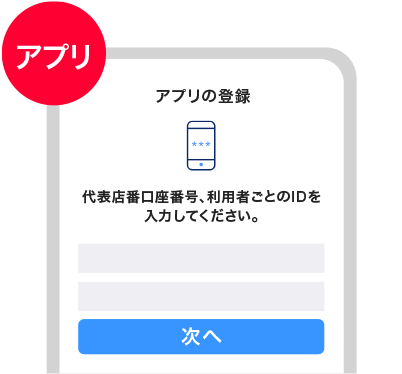
-
- STEP 06
申請手続を行った管理者または承認者のトークンのシリアル番号を入力し、登録完了
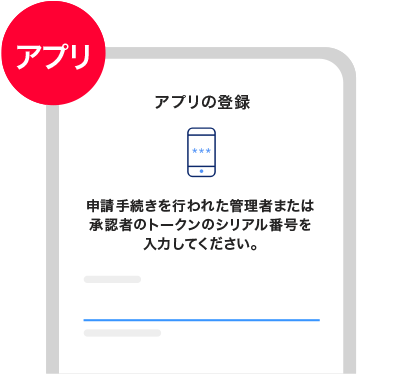
※トークンアプリ登録申請時にワンタイムパスワードを入力していないお客さまは、代表口座の暗証番号と設立年月日(個人事業主のお客さまは生年月日)を入力してください。